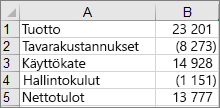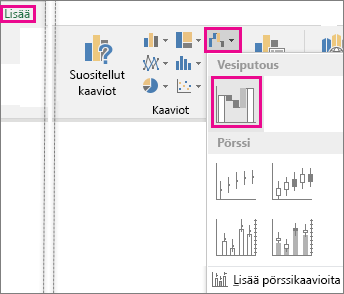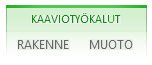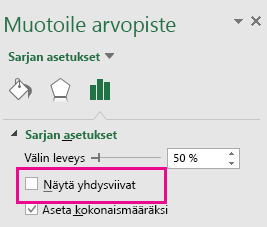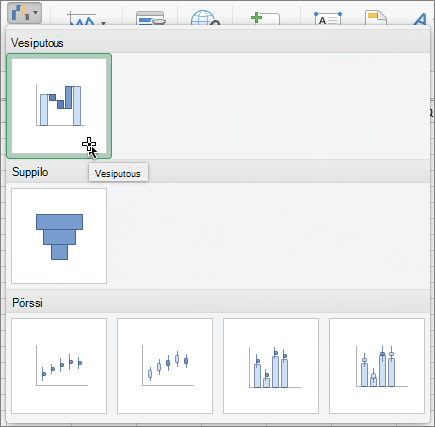Vesiputouskaavion juokseva summa päivittyy aina arvoja lisättäessä tai vähennettäessä. Se auttaa ymmärtämään, miten alkuarvo (esimerkiksi nettotulo) muuttuu positiivisten ja negatiivisten lisäysten myötä.
Sarakkeiden värikoodin ansiosta erotat positiiviset luvut negatiivisista helposti. Alku- ja loppuarvosarakkeet alkavat usein vaaka-akselilta, kun taas väliarvot ovat irrallisia sarakkeita. Tämän ulkoasun vuoksi vesiputouskaavioita kutsutaan myös siltakaavioiksi.
Vesiputouskaavion luominen
-
Valitse tiedot.
-
Valitse Lisää >
Voit käyttää vesiputouskaavioin luonnissa myös Suositellut kaaviot -kohdan Kaikki kaaviot -välilehteä.
Vihje: Voit mukauttaa kaavion ulkoasua Kaavion rakennenäkymä- (tai vain Rakenne)- ja Muotoile-välilehtien avulla. Jos nämä välilehdet eivät ole näkyvissä, lisää nämä tilannekohtaiset välilehdet valintanauhaan napsauttamalla mitä tahansa kohtaa vesiputouskaaviossa.
Microsoft 365:n, Office 2024:n ja Office 2021 kaavioiden valintanauhan välilehdet:
Office 2019:n ja aiempien versioiden kaavioiden valintanauhan välilehdet:
Välisummien tai summien aloittaminen vaaka-akselilta
Jos tiedot sisältävät arvoja, joita pidetään välisummina tai kokonaissummina, kuten Nettotulot, voit määrittää kyseiset arvot niin, että ne alkavat vaaka-akselilta nollasta eivätkä "kellu".
-
Valitse kaaviosta yksi arvopiste, napsauta sitä hiiren kakkospainikkeella ja avaa tehtäväruutu valitsemalla Muotoile arvopistettä. Valitse sitten Aseta summaksi -ruutu alla kuvatulla tavalla.
Huomautus: Jos napsautat hiiren kakkospainikkeella , kun kaikki arvopisteet ovat valittuina, näet Muotoile arvosarjat -vaihtoehdon Muotoile arvopistettä - asetuksen sijaan.
Jos haluat, että sarake "kelluu" uudelleen, poista Aseta summaksi -ruudun valinta.
Vihje: Voit määrittää summat myös napsauttamalla arvopistettä hiiren kakkospainikkeella ja valitsemalla pikavalikosta Set as Total (Aseta summaksi).
Yhdysviivojen näyttäminen ja piilottaminen
Yhdysviivat yhdistävät kunkin pylvään pään seuraavan pylvään alkuun, jotta kaavion tietojen kulku olisi selvää.
-
Voit piilottaa yhdistimen viivat avaamalla Muotoile arvosarjat - tehtäväruudun napsauttamalla arvosarjaa hiiren kakkospainikkeella ja poistamalla Näytä yhdistinviivat -ruudun valinnan.
Saat viivat uudelleen näkyviin valitsemalla Show connector lines (Näytä yhdysviivat) -valintaruudun.
Vihje: Kaavion selitteissä arvopisteet ryhmitellään kolmeen eri ryhmään: Lisäys, Vähennys ja Yhteensä. Seliteosan napsautus korostaa kaikki siihen ryhmään kuuluvat pylväät kaaviossa.
Voit luoda vesiputouskaavion Excel for Mac seuraavasti:
-
Valitse tiedot.
-
Valitse valintanauhan Lisää-välilehdessä
Huomautus: Voit mukauttaa kaavion ulkoasua Kaavion rakenne- ja Muotoilu-välilehtien avulla. Jos nämä välilehdet eivät ole näkyvissä, tuo ne näkyviin valintanauhaan napsauttamalla mitä tahansa kohtaa vesiputouskaaviossa.
Katso myös
Lajitellun histogrammin luominen
Ruutu- ja janakaavion luominen